MetaTrader4(MT4)またMetaTrader5(MT5)は、世界中のFXトレーダーに最も愛用されていると言って良い高機能で便利なチャートツールです。多くの分析機能を標準搭載しており、オリジナルのインジケーターやEA(自動売買)に対応しているため、非常にカスタマイズ性能が高いのが特徴。
しかしMT4は通常はWindows環境で使用するのが操作もスムーズですし一般的ですね。でもMacを使うユーザーの中でも使いたい方は多いのではないでしょうか。
MACユーザはこだわりが強いですし、Windowsでは無くてMACのPCでFXをしたいユーザも多いもの。実際のところ私もメインで使うのはMacのノートPCですが問題なくMT4を使用しています。
そこでこの記事では、MacでMT4を使う方法について、私の経験も踏まえつつ具体的な方法を5つとそのメリットとデメリットも含めてご紹介します。MACを愛用しているユーザにとって、どの方法がベストなのか?ぜひ確認してみてください。
MACでMT4を利用する方法5つ紹介します!
MacのPCでMT4(MetaTrader4)を利用する方法はいくつかありますが、大きく分けると次の5つです。
- 証券会社のMac用MT4を利用
- Web版(ブラウザ版)のMT4(WebTrader)を利用
- ParallelsDesktop(仮想環境)にWindowsを入れMT4を利用
- BootCampにWindowsを入れて利用
- WindowsのVPSサーバを利用
 やすき
やすきこれは「MT5(MetaTrader5)」においても基本的には同じですよ。
①証券会社にあるMAC向けMT4を使う
海外でも、国内でも、証券会社が提供するMT4には、Windows向け、iPhone用、Android用だけでなく、MAC用のMT4も用意されているところも多くあります。
こちらMT4の開発元のMetaQuatesにもMAC用MT4があります
>>MetaQuotes社のMT4ダウンロード先
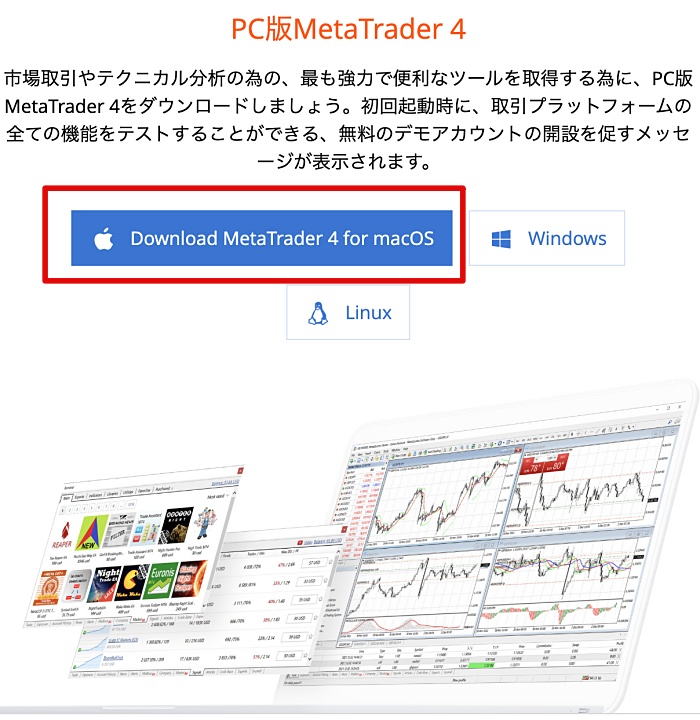
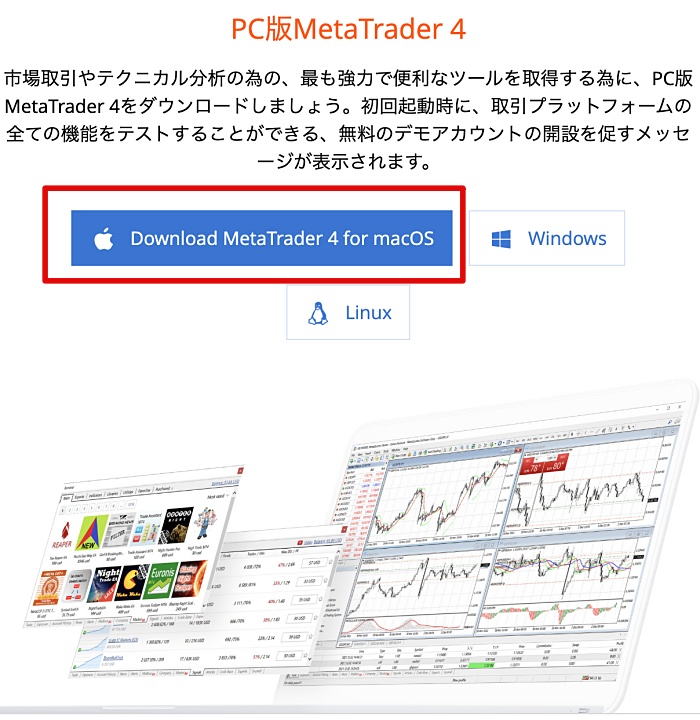
証券会社のMACを向けMT4を使うメリット
証券会社にあるMAC向けのMT4を使う最大のメリットは、Windowsをインストールせずに、直接MAC環境でMT4を利用できることです。証券会社が公式に提供しているソフトウェアであるため、信頼性が高くサポートもしっかりしています。
例えば、日本で言えば、楽天証券やOANDA証券、FXTFなどがMac版MT4を提供していますし、海外でもXMをはじめとして、数多くの海外証券会社が対応しており、これらの会社を通じてMACを版MT4を利用することが可能です。
海外FXで最も有名で利用者も多い、XMのMT4やMT5はこちらにあります。


証券会社のMACを向けMT4を使うのデメリット
一方で、証券会社のMAC向けMT4を使うデメリットとしては、対応している証券会社が限られていること。そのため、利用可能な証券会社の中から選択しなければならず、MAC用のMT4やMT5が用意されていない証券会社もあります。
また証券会社が提供するMAC版MT4は、Windows版と比較してカスタマイズが制限されることがあるため、一部の高度な機能やインジケーターが使えない可能性があります。
それとMT4の開発はWindows版がベースにあって、そこからMac版に移植していると思われるので、見た目や使い勝手は多少違ってきます。



Windows版のMT4に慣れていると、MAC版はちょっと使い勝手が違うな・・使いずらいな…と思う人もいます。
②WEB版(ブラウザ版)のMT4を使う
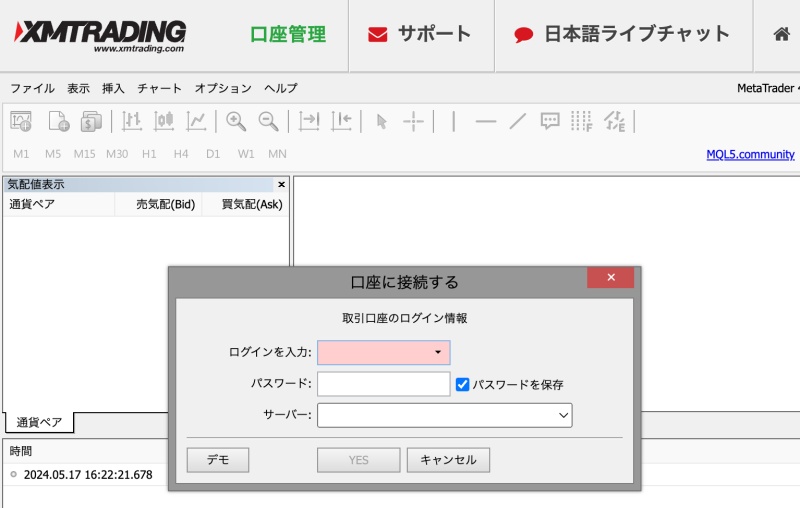
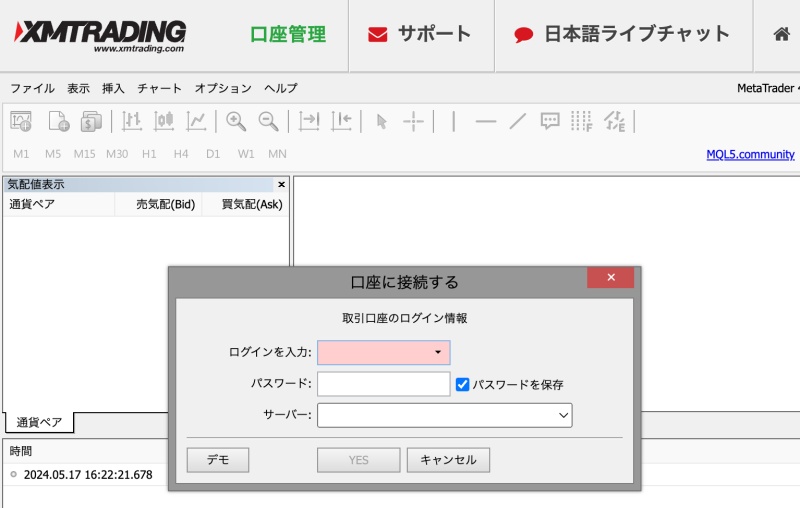
WEB版のMT4を使うメリット
WEB版のMT4はブラウザで利用できるMT4で「WebTrader」と呼ばれることも多いです。WebTraderを使う最大のメリットは、OSに依存しない点です。つまり、WindowsやMac、さらにはLinuxなど、どのOSでもブラウザさえあればMT4にアクセスできます。
またインストール不要で即座に利用開始できるため、手軽さが魅力です。それにより、PCのストレージを消費せず、ブラウザベースなので自動的に更新されるのも大きな利点です。
WEB版のMT4のデメリット
しかし、WEB版のMT4にはいくつかのデメリットも存在します。
第一に、動作が若干遅くなる可能性があります。特にインターネット回線の速度が遅い場合や、サーバーが混雑している際には顕著です。またデスクトップ版に比べて一部の機能が制限されることがあり、本格的なテクニカル分析や自動売買には不向きであることが多いです。
③ParallelsDesktopを導入しWindowsを入れてMT4を使う
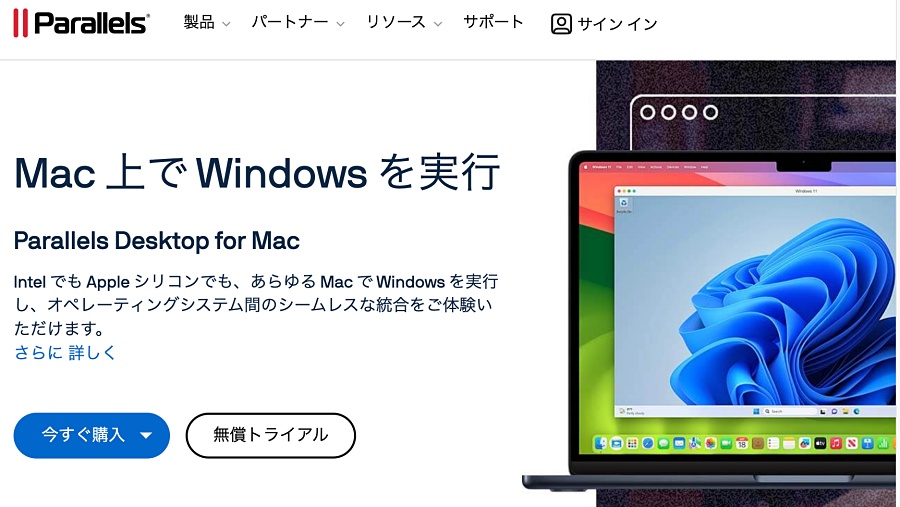
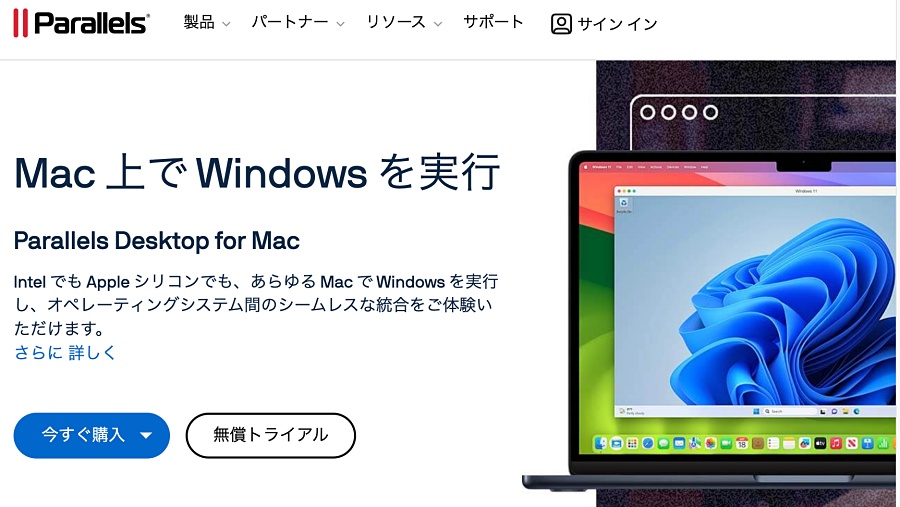
ParallelsDesktopを使うメリット
ParallelsDesktop(パラレルスデスクトップ)という仮想環境のツールでWindowsをインストールする方法では、Macの中でWindows環境を利用できる点が大きなメリットです。
これにより、Windows専用アプリケーションであるMT4をそのまま使用でき、全ての機能やカスタマイズをフルに活用できます。また、MacとWindowsの間でシームレスにデータのやり取りができる点も魅力です。
ParallelsDesktopのデメリット
一方で、ParallelsDesktopにはデメリットもあります。
まず、ParallelsDesktop自体が有料であり、追加でWindowsのライセンスも購入する必要があります。また、仮想環境を維持するためには、メモリ等比較的高いスペックのMacが必要となり、状況によっては動作が重くなることがあるため注意が必要です。
ただし、もともとParallelsDesktopの環境をセットアップしていて既に利用しているMACであれば、ParallelsDesktop内にMT4を導入するだけで直ぐに利用することはできます。
④BootCampにWindowsを入れてMT4を使う


BootCampでWindowsを入れてMT4を使うメリット
BootCamp(ブートキャンプ)を使用してMacにWindowsをインストールする方法のメリットは、完全なWindows環境を構築できる点にあります。
これにより、MT4をフル機能で使用でき、性能もネイティブのWindowsマシンとほぼ同じです。また無償で提供されるツールであるため、仮想環境ソフトのParallelsDesktopのように追加費用が発生しません。
参考:BootCampアシスタントでMacにWindows10をインストールする
BootCampを使うデメリット
ただし、BootCampにはデメリットもあります。
第一に、一度Windows環境に切り替えると、その間MacOSにはアクセスできないため、同時にWindowsとMACの両方の環境を使うことはできません。またWindowsのライセンスを購入する必要があるため、そのコストがかかります。
結局のところ、Windowsの環境を使う場合はMACのアプリは一切使えないので、それであれば最初からWindowsのマシンを使うか、この記事にもある別の方法でMT4を利用するのが良いのではと思います。
⑤Windows用VPSサーバを使う


VPSサーバでMT4を使うメリット
VPS(Virtual Private Server)を利用してMT4を使用する方法では、24時間稼働する環境を手に入れることができる点がとても大きなメリットです。これにより、裁量トレードのみならず、自動売買を行う際にもトレードの中断を避けることができます。
またVPS環境を利用するもう1つのメリットは、他のデバイスからもアクセス可能ということ。外出先でPCが無くても、スマホやiPhoneからアクセスすることも可能です。外部の専属サーバになるので、ネットワークの遅延も少なく迅速な取引を実現できます。
VPSを使うデメリット
しかしVPSを利用するには月額費用がかかるため、コスト面でのデメリットがありますね。なのでFXで自動売買は行わず、裁量トレードだけ行うのであれば、コスト的に判断した場合はメリットは低いかもしれません。
ただしEA(FX自動売買)も使う必要がある場合、VPSサーバは24時間ずっと稼働しているため、利用するメリットは非常に大きく、個人的にもVPSはかなりおすすめと言えます。
MAC用MT4かVPSがおすすめ
MacのPCでMT4(あるいはMT5)を使う方法は大きくわけて5つあり全て記事で紹介してきました。簡単に違いを説明すると次の表の通りです。
| MAC利用の方法 | 実現難易度 | 費用 | WIN導入 | 使い勝手 |
|---|---|---|---|---|
| 証券のMAC用MT4 | 簡単 | 無料 | 不要 | 良い |
| WEB版MT4 | 超簡単 | 無料 | 不要 | 少し良くない |
| ParallelsDesktop | やや難しい | 必要 | 必要 | 良い。ただメモリを使う |
| BootCamp | やや難しい | 無料 | 必要 | 良い。ただ切替が面倒 |
| VPS | 普通 | 必要 | 不要 | 非常に良い |
中でも、手間も考慮すればVPSの利用とMAC用MT4の使用がMT4のパフォーマンスや安定度を考えても特におすすめと言えますね。
- 裁量もEAも使いたい場合は「VPS」(有料)
- 裁量だけ行い、コストは安くしたい場合は「MAC版MT4」(無料)
となるでしょう。
ParallelsDesktopは既にMACに導入していて、FX以外にも利用用途がある場合は、ParallelsDesktopのWindowsでMT4を利用してみるのも良いでしょう。いずれにしても、MACにおいても、MT4やMT5を使うことは問題ないので、自分にあった方法で利用してみて下さい。











コメント